كيفية إصلاح ERR_SSL_PROTOCOL_ERROR في Chrome
How to fix ERR_SSL_PROTOCOL_ERROR in Chrome
كيفية إصلاح ERR_SSL_PROTOCOL_ERROR في Chrome: إذا كان متصفحك يعرض خطأ ERR_SSL_PROTOCOL_ERROR في Chrome، فاستعن بالحلول المقدمة في هذه المقالة للتخلص من الخطأ وتشغيل أي موقع ويب بسلاسة.
هل تبحث عن أشياء على الإنترنت باستخدام Google Chrome؟ إذا كانت إجابتك هي نعم، فاعلم أنك لست وحدك، غالبية الأشخاص الذين يستخدمون الإنترنت سعداء بتجربة المستخدم البديهية التي يقدمها هذا المتصفح.
ومع ذلك، عند استخدام متصفح الويب Google Chrome لزيارة مواقع الويب التي تدعم بروتوكول أمان SSL، قد تصادف في بعض الأحيان هذه الرسالة “هذا الموقع لا يمكنه توفير اتصال آمن – ERR_SSL_PROTOCOL_ERROR”
من الصعب تقريبًا أن نرجع رسالة جوجل التحذيرية هذه “هذا الموقع لا يمكنه توفير اتصال آمن” إلى سبب واحد، قد تكون المشكلة بسيطة مثل أن التاريخ على النظام خاطئ، أو قد يكون شيئًا معقدًا مثل وجود مشكلة في الخادم، من المحتمل أن يكون أي شيء تقريباً هو السبب.
هذه إرشادات موجزة لاستكشاف أخطاء ERR_SSL_PROTOCOL_ERROR التي قد تحدث في Google Chrome. إذا لم ينجح الخيار الأول، فانتقل إلى الخيار التالي، وهكذا ستحصل على حل لهذه المشكلة بإذن الله.
طرق لإصلاح ERR_SSL_PROTOCOL_ERROR في كروم
حان الوقت الآن لإلقاء نظرة على أفضل الطرق لإصلاح ERR_SSL_PROTOCOL_ERROR على نظام التشغيل Chrome Windows، جرب جميع الحلول على التوالي حتى يتم إصلاح المشكلة.
الإصلاح 1: إيقاف تشغيل الإضافات
قد تُحسِّن الإضافات من وظائف كروم بشكل كبير، لكنها قد تؤدي أيضًا إلى التأثير على تجربة المستخدم من خلال التسبب في مشاكل غير ضرورية، وهذا يمكن أن يجعل تصفح الإنترنت أقل متعة، لذا، بالنسبة لإصلاح ERR_SSL_PROTOCOL_ERROR، يمكنك البدء بتعطيل كل إضافات متصفح كروم واحدًا تلو الآخر، وأثناء قيامك بذلك، قم بالوصول إلى الصفحة التي تسبب لك المشاكل عدة مرات. أزل أي امتداد تكتشف أنه سبب المشكلة.
الإصلاح 2: تحقق من حالة جدار الحماية الخاص بك
لن يتمكن متصفح كروم من الوصول إلى موقع ويب مدرج في قائمة الحظر الخاصة بجدار حماية الإنترنت لديك إذا كان هذا الموقع موجودًا، يجب أن تتحقق من جدار الحماية للتأكد من أن موقع الويب الذي تحاول الوصول إليه ليس مدرجًا في قائمة المواقع التي يحظرها؛ إذا اكتشفته هناك، فاحذفه، ثم حاول تحميل الصفحة مرة أخرى.
الإصلاح 3: تأكد من صحة إعدادات مضاد الفيروسات لديك
هناك حالات قد يكون فيها برنامج مكافحة الفيروسات الخاص بك هو السبب الجذري لمشكلة Net ERR_SSL_PROTOCOL_ERROR، إن التحقق من إصدار SSL/TLS لموقع الويب هو أمر تقوم به جميع أنظمة مكافحة الفيروسات المعاصرة كجزء من عمليات فحصها لمواقع الويب بحثاً عن المكونات الضارة وغيرها من المشكلات الأمنية.
أحيانًا؛ يتعذر علينا الوصول إلى موقع ويب لأن برنامج مكافحة الفيروسات يمنعنا من ذلك إذا كان الموقع يستخدم إصداراً غير متداول من SSL، في هذه الحالة تحديداً، يمكن معالجة المشكلة عن طريق إيقاف تشغيل برنامج مكافحة الفيروسات مؤقتاً، حاول تعطيل برنامج مكافحة الفيروسات مؤقتًا ثم انظر ما إذا كنت قادرًا على الوصول إلى موقع الويب الذي يسبب لك مشكلة.
الإصلاح 4: يجب إيقاف تشغيل بروتوكول كويك في كروم
إذا لم ينجح الإصلاح أعلاه، فقد ترغب في محاولة إيقاف تشغيل بروتوكول QUIC في متصفح جوجل كروم، يرجى المتابعة كما هو موضح في الخطوات التالية:
انسخ العنوان التالي في شريط عنوان متصفح كروم الخاص بك وانقر على مفتاح Enter: chrome://flags/#enable-quic;
سترى أن الإعداد الخاص بخيار بروتوكول QUIC التجريبي هو “افتراضي”، اضبطه على “معطل”.
حاول الآن الوصول إلى الصفحة مرة أخرى بمجرد إعادة تشغيل كروم.
الإصلاح 5: تحديث برنامج تشغيل محول الشبكة (تلقائي)
الحل التلقائي لإصلاح ERR_SSL_PROTOCOL_ERROR في Chrome هو تحديث برنامج تشغيل الشبكة على جهازك، وبالتالي، فإن الأسلوب الأكثر فعالية هو استخدام أداة Win Riser لهذه المهمة، Win Riser هي أداة تلقائية يمكن أن تساعدك في تحديث برامج تشغيل Windows، والتخلص من الملفات غير المرغوب فيها في النظام، وحذف جميع ملفات البرامج الضارة، وإصلاح جميع ملفات السجل يمكن أن يكون الإصدار القديم من برنامج تشغيل الشبكة سببًا رئيسيًا جدًا وراء هذا الخطأ، لذلك، يجب عليك الحصول على مساعدة من Win Riser لإصلاح المشكلة.
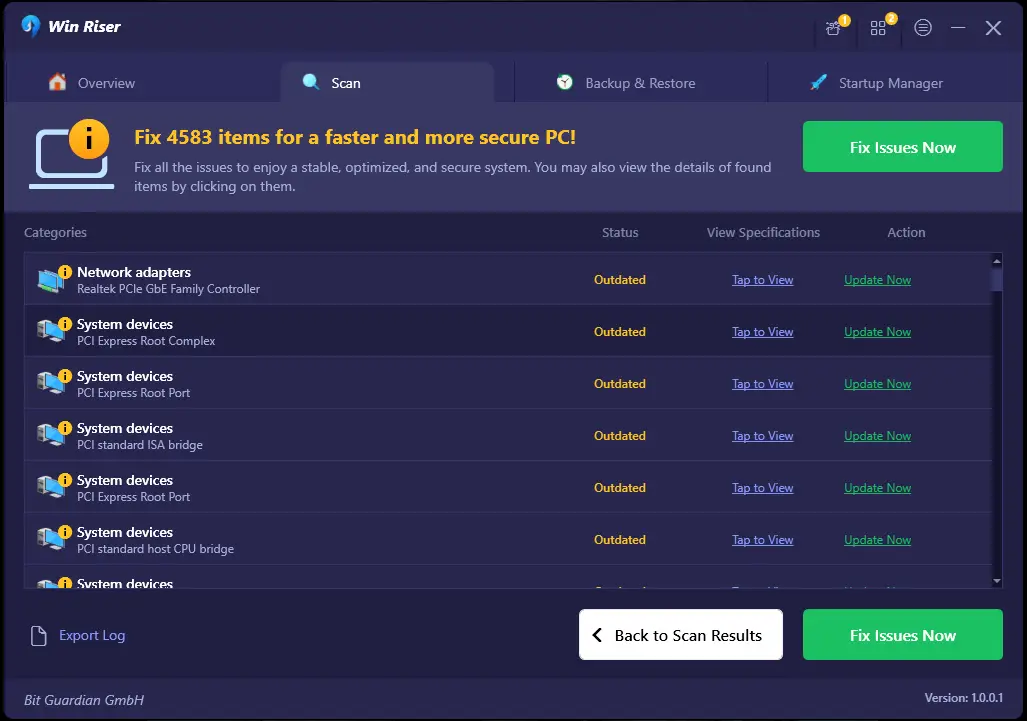
إصلاح 6: إزالة أي آثار لحالة SSL
مسح حالة SSL لجهاز الكمبيوتر الخاص بك هو الخطوة التالية التي يجب عليك القيام بها إذا لم تختفي ERR_SSL_PROTOCOL_ERROR في Chrome التي تواجهها للقيام بذلك، يرجى المتابعة كما هو موضح في الخطوات التالية:
أدخل “خيارات الإنترنت” في حقل البحث في الكمبيوتر، ثم انقر فوق مفتاح Enter.

ستظهر واجهة باسم “خصائص الإنترنت”، في هذا المربع، انتقل إلى علامة التبويب “المحتوى”، ثم انقر فوق مسح حالة SSL.
الآن، يمكنك المحاولة مرة أخرى للوصول إلى الصفحة باستخدام كروم.
الإصلاح 7: حذف كل سجل التصفح
هناك بعض الحالات التي قد تتداخل فيها بيانات التصفح مع تجربتك في استخدام الإنترنت، مما يتسبب في حصولك على ERR_SSL_PROTOCOL_ERROR المزعجة في كروم بشكل متكرر، إذا كان التاريخ الموجود على جهازك دقيقًا، يمكنك إزالة سجل التصفح من متصفح كروم الخاص بك باتباع الإجراءات الموضحة أدناه:
فتح علامة تبويب جديدة والضغط على Ctrl+Shift+Delete
تحقق للتأكد من أن النطاق الزمني الذي حددته هو “كل الوقت”.
ضع علامة اختيار في خانة الاختيار “ملفات تعريف الارتباط وبيانات الموقع الأخرى”.
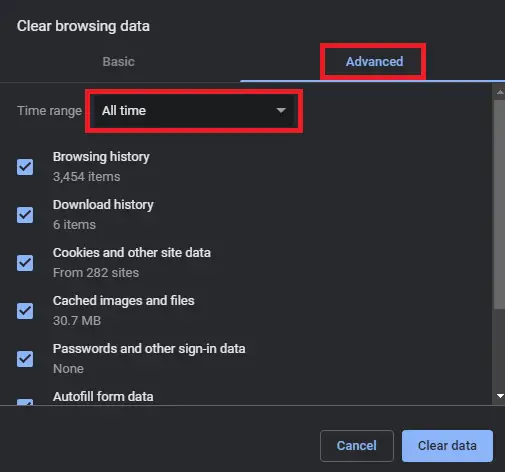
حدد خانة الاختيار التي تقول “الصور والملفات المخزنة مؤقتًا”
حدد مسح البيانات من القائمة.
عليك الانتظار حتى ينتهي ذلك قبل محاولة تحميل الصفحة مرة أخرى في متصفحك، بمجرد الانتهاء، يمكنك المحاولة مرة أخرى، هناك احتمال كبير جدًا أن يفتح بدون أي مشاكل على الإطلاق.
الأسئلة الشائعة
1. ما هو الخطأ ERR_SSL_PROTOCOL_ERROR؟
يشير هذا الخطأ إلى وجود مشكلة في SSL/TLS بين المتصفح والخادم، وغالبًا ما يكون ذلك بسبب مشاكل في شهادة SSL أو إعدادات الأمان الخاصة بالموقع الإلكتروني.
2. كيف يمكنني إصلاح الخطأ ERR_SSL_PROTOCOL_ERROR في كروم؟
تأكد من دقة التاريخ والوقت في نظامك.
انتقل إلى إعدادات كروم، وابحث عن “الخصوصية والأمان”، ثم “مسح بيانات التصفح”، وامسح ملفات تعريف الارتباط والصور المخزنة مؤقتًا.
تأكد من أنك تستخدم أحدث إصدار من كروم.
قم بتعطيل الإضافات مؤقتًا لمعرفة ما إذا كانت إحدى الإضافات تسبب المشكلة.
إذا كنت أنت مالك الموقع، تحقق من أن شهادة SSL مثبتة بشكل صحيح وغير منتهية الصلاحية.
افتح متصفح كروم في وضع التصفح المتخفي لاستبعاد المشكلات المتعلقة بالملحقات أو البيانات المخزنة مؤقتًا.
افتح موجه الأوامر واكتب ipconfig /flushdns، ثم اضغط على Enter،لمسح ذاكرة التخزين المؤقت لنظام أسماء النطاقات.
3. كيف يمكنني مسح حالة SSL في كروم؟
اذهب إلى إعدادات كروم، وابحث عن “مسح بيانات التصفح”، واختر “متقدم”، وحدد “الصور والملفات المخزنة مؤقتًا”. ثم انقر على “مسح البيانات”.
4. كيف يمكنني التحقق من صلاحية شهادة SSL الخاصة بالموقع الإلكتروني؟
انقر على أيقونة القفل في شريط العنوان، ثم انقر على “شهادة” لعرض تفاصيل حول الشهادة وصلاحيتها.
5. لماذا يحدث هذا الخطأ على مواقع محددة فقط؟
قد يكون الخطأ ناتجًا عن مشاكل في شهادة SSL الخاصة بالموقع أو تكوين الخادم، وليس بالضرورة مشكلة في المتصفح أو الجهاز.
6. هل يمكن أن تتسبب برامج مكافحة الفيروسات في حدوث هذا الخطأ؟
نعم، يمكن لبعض برامج مكافحة الفيروسات التي تحتوي على ميزات فحص HTTPS أن تتداخل مع اتصالات SSL/TLS. حاول تعطيلها مؤقتًا لمعرفة ما إذا كانت ستحل المشكلة.
7. ماذا لو استمرت المشكلة بعد تجربة هذه الحلول؟
إذا استمرت المشكلة، فتحقق من تحديثات النظام أو المتصفح، وفكر في التواصل مع فريق دعم الموقع الإلكترونيّ إذا كانت المشكلة خاصة بالموقع.
8. كيف يمكنني التحقق مما إذا كانت المشكلة في الشبكة؟
حاول الوصول إلى الموقع الإلكترونيّ من شبكة أو جهاز مختلف لتحديد ما إذا كانت المشكلة مرتبطة بشبكتك الحالية.
9. هل يمكنني تعطيل عمليات التحقق من أمان SSL/TLS في كروم؟
لا يوصى بتعطيل عمليات التحقق من أمان SSL/TLS لأنه يعرض أمانك للخطر، من الأفضل حل المشكلة الأساسية المسببة للخطأ.
10. كيف يمكنني إعادة ضبط إعدادات كروم؟
انتقل إلى إعدادات كروم، ثم مرر لأسفل إلى “خيارات متقدمة”، واختر “إعادة تعيين وتنظيف”، اختر “استعادة الإعدادات إلى إعداداتها الافتراضية الأصلية” وقم بالتأكيد.
الخاتمة
تعرفنا في هذه المقالة على كيفية إصلاح ERR_SSL_PROTOCOL_ERROR في Chrome، هذه هي الطريقة التي يمكنك من خلالها إصلاح ERR_SSL_PROTOCOL_ERROR بسهولة في Chrome، نأمل أن تكون الحلول المذكورة أعلاه سهلة التنفيذ بالنسبة لك، إذا واجهت أي مشكلة أخرى، فيمكنك التواصل معنا باستخدام قسم التعليقات أدناه.

